如何在 Windows 7 上设置 OpenCV 2.4 和 MinGW 进行图像处理?

入门:Windows 7 上的 OpenCV 2.4 和 MinGW 以及示例代码
安装 OpenCV 2.4
- 从 Sourceforge.net 下载并解压 OpenCV 2.4.3 软件包。
- 将其安装到某个目录(例如 C:)。
- 添加 OpenCV DLL 目录( C:opencvbuildx86mingwbin) 到您的系统路径。
安装 MinGW
- 从 Sourceforge.net 下载 MinGW 安装程序并按照向导操作。
- 选择要安装的目录(例如 C:MinGW)。
- 安装 C 编译器和 C 编译器。
- 将 MinGW bin 目录(C:MinGWbin)添加到您的系统PATH.
编写示例代码
-
使用以下代码创建一个新的 C 文件(例如 loadimg.cpp):
#include "opencv2/highgui/highgui.hpp" #include <iostream> using namespace cv; using namespace std; int main(int argc, char** argv) { Mat im = imread(argc == 2 ? argv[1] : "lena.jpg", 1); if (im.empty()) { cout << "Cannot open image!" << endl; return -1; } imshow("image", im); waitKey(0); return 0; } -
编译代码:
g++ -I"C:\opencv\build\include" -L"C:\opencv\build\x86\mingw\lib" loadimg.cpp -lopencv_core243 -lopencv_highgui243 -o loadimg
- 运行编译好的程序(loadimg.exe)来加载并显示图像。
后续步骤
- 探索 OpenCV 示例目录 (C:opencvsamplescpp) 中的示例代码。
- 开发您自己的 OpenCV 应用程序。
以上是如何在 Windows 7 上设置 OpenCV 2.4 和 MinGW 进行图像处理?的详细内容。更多信息请关注PHP中文网其他相关文章!

热AI工具

Undress AI Tool
免费脱衣服图片

Undresser.AI Undress
人工智能驱动的应用程序,用于创建逼真的裸体照片

AI Clothes Remover
用于从照片中去除衣服的在线人工智能工具。

Clothoff.io
AI脱衣机

Video Face Swap
使用我们完全免费的人工智能换脸工具轻松在任何视频中换脸!

热门文章

热工具

记事本++7.3.1
好用且免费的代码编辑器

SublimeText3汉化版
中文版,非常好用

禅工作室 13.0.1
功能强大的PHP集成开发环境

Dreamweaver CS6
视觉化网页开发工具

SublimeText3 Mac版
神级代码编辑软件(SublimeText3)
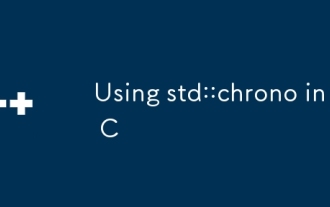 在C中使用std :: Chrono
Jul 15, 2025 am 01:30 AM
在C中使用std :: Chrono
Jul 15, 2025 am 01:30 AM
std::chrono在C 中用于处理时间,包括获取当前时间、测量执行时间、操作时间点与持续时间及格式化解析时间。1.获取当前时间使用std::chrono::system_clock::now(),可转换为可读字符串但系统时钟可能不单调;2.测量执行时间应使用std::chrono::steady_clock以确保单调性,并通过duration_cast转换为毫秒、秒等单位;3.时间点(time_point)和持续时间(duration)可相互操作,但需注意单位兼容性和时钟纪元(epoch)
 C初始化技术
Jul 18, 2025 am 04:13 AM
C初始化技术
Jul 18, 2025 am 04:13 AM
C 中有多种初始化方式,适用于不同场景。1.基本变量初始化包括赋值初始化(inta=5;)、构造初始化(inta(5);)和列表初始化(inta{5};),其中列表初始化更严格且推荐使用;2.类成员初始化可通过构造函数体赋值或成员初始化列表(MyClass(intval):x(val){}),后者更高效并适用于const和引用成员,C 11还支持类内直接初始化;3.数组和容器初始化可使用传统方式或C 11的std::array和std::vector,支持列表初始化并提升安全性;4.默认初
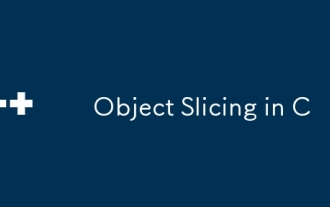 对象切片
Jul 17, 2025 am 02:19 AM
对象切片
Jul 17, 2025 am 02:19 AM
对象切片是指将派生类对象赋值或传递给基类对象时,仅复制基类部分数据,导致派生类新增成员丢失的现象。1.对象切片发生在直接赋值、按值传参或多态对象存入存储基类的容器中;2.其后果包括数据丢失、行为异常及难以调试的问题;3.避免方法包括使用指针或引用传递多态对象,或使用智能指针管理对象生命周期。
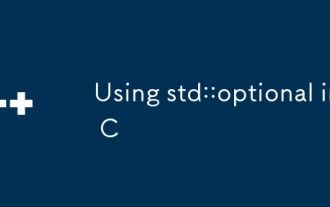 在C中使用STD ::可选
Jul 21, 2025 am 01:52 AM
在C中使用STD ::可选
Jul 21, 2025 am 01:52 AM
要判断std::optional是否有值,可使用has_value()方法或直接在if语句中判断;返回可能为空的结果时推荐使用std::optional,避免空指针和异常;不应滥用,某些场景下布尔返回值或独立bool变量更合适;初始化方式多样,但需注意使用reset()清空值,并留意生命周期和构造行为。
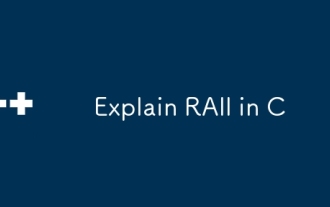 在C中解释RAII
Jul 22, 2025 am 03:27 AM
在C中解释RAII
Jul 22, 2025 am 03:27 AM
RAII是C 中用于资源管理的重要技术,其核心在于通过对象生命周期自动管理资源。它的核心思想是:资源在构造时获取,在析构时释放,从而避免手动释放导致的泄漏问题。例如,在没有RAII时,文件操作需手动调用fclose,若中途出错或提前return就可能忘记关闭文件;而使用RAII后,如FileHandle类封装文件操作,离开作用域后会自动调用析构函数释放资源。1.RAII应用于锁管理(如std::lock_guard)、2.内存管理(如std::unique_ptr)、3.数据库和网络连接管理等
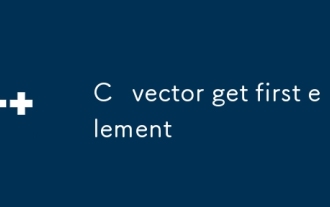 c向量获得第一个元素
Jul 25, 2025 am 12:35 AM
c向量获得第一个元素
Jul 25, 2025 am 12:35 AM
获取std::vector的第一个元素有四种常用方法:1.使用front()方法,需确保vector非空,语义清晰且推荐日常使用;2.使用下标[0],同样需判空,性能与front()相当但语义稍弱;3.使用*begin(),适用于泛型编程和STL算法配合;4.使用at(0),无需手动判空但性能较低,越界时抛出异常,适合调试或需要异常处理的场景;最佳实践是先调用empty()检查是否为空,再使用front()方法获取第一个元素,避免未定义行为。
 C中的纯虚拟功能
Jul 15, 2025 am 01:52 AM
C中的纯虚拟功能
Jul 15, 2025 am 01:52 AM
纯虚函数是C 中用于定义抽象类和接口的关键机制,其核心作用在于强制派生类实现特定方法。1.纯虚函数通过virtualvoidfunc()=0;声明,未提供实现,使所在类成为抽象类,不可实例化;2.它用于模拟接口,确保子类必须重写该方法,如图形库中Shape基类的draw();3.支持运行时多态,允许基类指针调用不同子类的实现;4.抽象类虽不能创建对象,但可包含构造函数、成员变量及已实现的普通函数;5.派生类若未完全实现所有纯虚函数,也将成为抽象类;6.特殊情况下,纯虚函数可提供默认实现,供派生
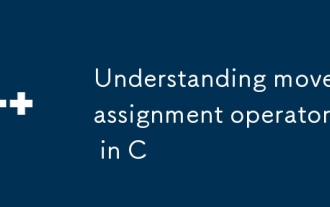 了解c中的移动分配运算符
Jul 16, 2025 am 02:20 AM
了解c中的移动分配运算符
Jul 16, 2025 am 02:20 AM
theSoveassignmentOperatorINC ISASPECIALFUNCTERTHATEFFELYTRANSFERSFERSOURCERCOMPORAMEBARPARYOBJEMTTOTOANEXISTINE.ISDEFIENDIENASMYCLASS&operator =(myclass && other)noexcept; takeanon-constanon-constranon-constranon-constravalueReReReReReReereFerenceToallenCalloFerencalloAllAlawalLencefiencifienaofthesifificeofthesourtheSour







